Introduction
Este documento descreve o procedimento para renovar um certificado SSO do Webex no TMS quando o TMS está na configuração do Webex Hybrid com SSO.
Prerequisites
Requirements
A Cisco recomenda que você tenha conhecimento destes tópicos:
- TMS (Cisco TelePresence Management Suite)
- SSO do Webex (logon único)
- Configuração híbrida do Cisco Collaboration Meeting Rooms (CMR)
Componentes Utilizados
As informações neste documento são baseadas nestas versões de software e hardware:
As informações neste documento são baseadas no Guia de Configuração Híbrida do Cisco Collaboration Meeting Rooms (CMR) (TMS 15.0 - WebEx Meeting Center WBS30).
The information in this document was created from the devices in a specific lab environment. All of the devices used in this document started with a cleared (default) configuration. Se a rede estiver ativa, certifique-se de que você entenda o impacto potencial de qualquer comando.
Informações de Apoio
O artigo aborda um cenário em que um certificado já foi renovado via portal da CA clicando no botão de renovação. O procedimento para gerar um novo CSR (Certificate Signing Request) não está incluído neste documento.
Verifique se você tem acesso ao mesmo servidor Windows que gerou o CSR original. Se o acesso ao servidor Windows específico não estiver disponível, uma nova geração de certificado deve ser seguida, de acordo com o guia de configuração.
Procedimento para carregar o certificado renovado no TMS
Importar o certificado
Para importar o certificado renovado no mesmo servidor Windows onde o CSR original foi gerado, execute as seguintes etapas.
Etapa 1. Navegue até Iniciar > Executar > mmc. Clique em Arquivo > Adicionar Snap-in > Computador local (o usuário atual pode ser usado).
Etapa 2. Clique em Ação > Importar e selecione o certificado renovado. Selecionar Repositório de Certificados: Pessoal (escolha diferente se necessário).
Etapa 3. Quando o certificado for importado, clique nele com o botão direito do mouse e abra o certificado.
- Se o certificado tiver sido renovado com base na chave privada do mesmo servidor, o certificado deverá exibir: "Você tem uma chave privada que corresponde a este certificado", como no exemplo abaixo:

Exportar o certificado e carregá-lo no TMS
Para exportar o certificado renovado junto com sua chave privada, execute as seguintes etapas.
Etapa 1. Usando o Snap-in do Windows Certificate Manager, exporte a chave privada existente (par de certificados) como um arquivo PKCS#12:


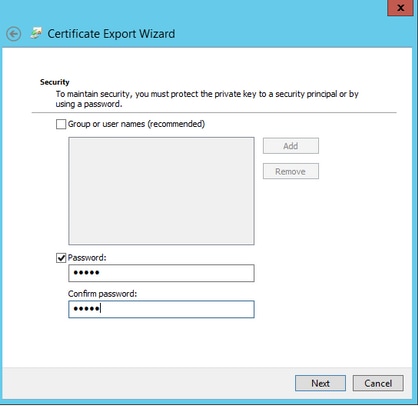
Etapa 2. Usando o Snap-in do Windows Certificate Manager, exporte o certificado existente como um arquivo .CER codificado PEM Base64. Certifique-se de que a extensão do arquivo seja .cer ou .crt e forneça esse arquivo à equipe de serviços em nuvem do WebEx.
Etapa 3. Faça login no Cisco TMS e navegue para Administrative Tools > Configuration > WebEx Settings. No painel WebEx Sites, verifique todas as configurações, incluindo SSO.
Etapa 4. Clique em Procurar e carregue o PKS #12 certificado de chave privada (.pfx) gerado em Geração de um certificado para WebEx. Preencha o restante dos campos de configuração SSO usando a senha e outras informações selecionadas ao gerar o certificado. Click Save.
Se a chave privada estiver disponível exclusivamente, você poderá combinar o certificado assinado no formato .pem com a chave privada usando o seguinte comando OpenSSL:
openssl pkcs12 -export -inkey tms-privatekey.pem -in tms-cert.pem -out tms-cert-key.p12 -name tms-cert-key
Agora você deve ter um certificado Cisco TMS que contenha a chave privada para a configuração SSO a ser carregada para o Cisco TMS.
Troubleshoot
Atualmente, não existem informações disponíveis específicas sobre Troubleshooting para esta configuração.
Informações Relacionadas
